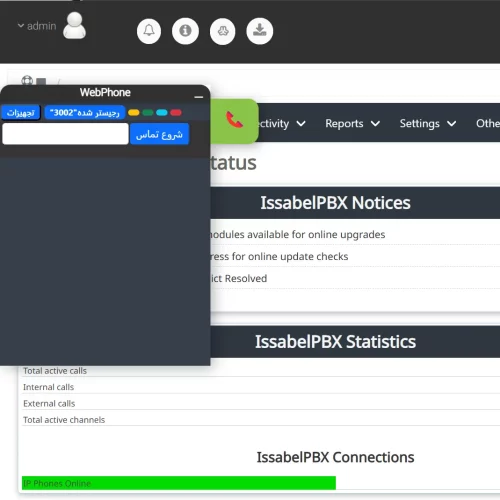راهنمای ویز
راهنمای ویز
نصب و راه اندازی
نصب ویز
قدم اول: نصب ایزابل 5 و به روز رسانی
سیستم تلفنی ایزابل 5 را دریافت، نصب و سپس آپدیت کنید: yum update
rm -rf voiz && \
curl -L https://github.com/voipiran/voiz/archive/refs/heads/master.zip -o voiz.zip && \
unzip -o -q voiz.zip && \
mv VOIZ-main voiz && \
cd voiz && \
chmod 777 install.sh && \
./install.sh
ماژول اصلاح کالر آی دی ورودی شهری
اصلاح شماره تماس گرنده، مناسب برای خطوط شهری داخلی ایران، برخی مواقع شماره های ورودی بدون 0 اولیه یا همراه با عدد ها وعلائم اضافی مثل 98 است، با این اسکریپت در ورودی سیستم تلفنی شما کالر آی دی ورودی اصلاح می شود. این اسکریپ برای ماژول ها و برنامه های گزارشگیری بسیار حیاتی است.
این ماژول پیش فرض بر روی ویز VOIZ نصب است. برای استفاده از آن:
در تعریف ترانک ورودی شهری خود کانتکس را به context=to-cidformatter تغییر دهد.
با این کار تماس ها قبل از رسیدن به Inbound Route به این ماژول رفته و کالر آی دی ورودی از ترانک در صورت داشتن ایراد و نقص اصلاح می شود.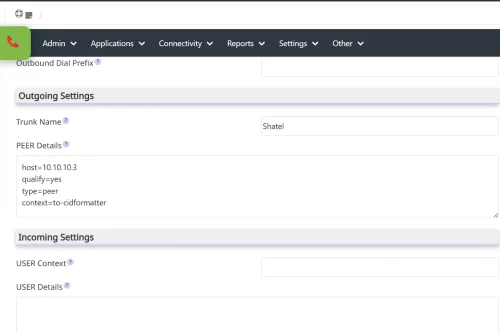
ماژول نظرسنجی
راهنمای نظرسنجی
برای استفاده از نظرسنجی صف رایگان ویز کافی است پس از ساحت صف Queue گزینه Queue Continue Destination را بر روی Misc Destination و نظرسنجی-ویز قرار دهید.
حال تماس های ورودی به این صف پس از مکالمه به نظرسنجی منتقل می شوند.
برای دیدن نظرات داده شده کافی است به CDR Reports مراجعه کنید، نظرات نظرسنجی در CDR نمایش داده می شود.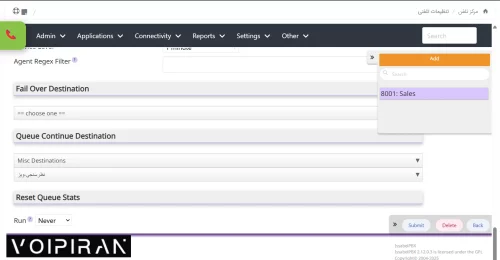
تلفن تحت وب WebPhone
درباره وب فون ویز
تلفن های تحت وب از تکنولوژی Webrtc استفاده می کنند تا به شما یک سافت فون تحت یک مرورگر بدهند، این Webphone ها بسایر پیشرفته و پرکاربرد هستند و در حال حاضر فقط در سیستم های تلفنی پیشرفته وجود دارند که می توان این امکان پیشرفته را در ویز VOIZ رایگان داشته باشید. برخی خصوصیات و نکاتی که در خصوص Webphone ها باید بدانید:
- کاربری آسان برای کارشناس های دورکار
- بدون نیاز به نصب و دانش استفاده
- دارای امنیت کامل
- صدای بسیار شفاف با Opus
- بدون نیاز به نصب و تنظیمات اولیه
راهنمای استفاده
- چند قدم ساده کافی است تا امکان فوق العاده تلفن تحت وب را بر روی سیستم تلفنی ویز داشته باشید.
- یک داخلی از نوع Webrtc بسازید. برای این کار به PBX Configuration و Extensions بروید، شماره داخلی را هرچه خواستید بگذارید . رمز پیش فرض را نیاز نیز تغییر بدهید.
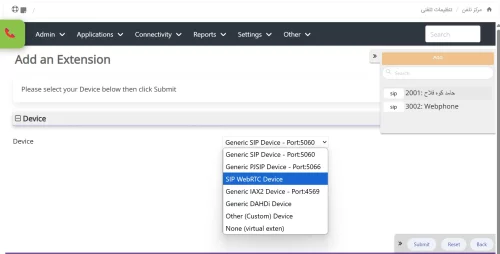
- حال باید یک کاربر وب بسازید و هنگام ساحت داخلی Webrtc ساخته شده را به پروفایل کاربر وب اضافه کنید. برای ساخت کاربر وب به System و Users بروید.
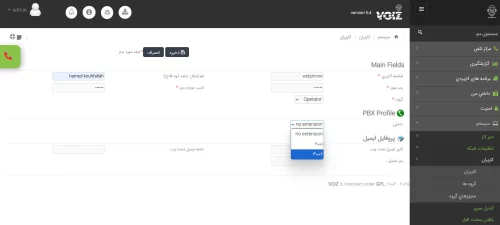
- همه چیز آدم است، کافی است با کاربر جدید در وب لاگین کنید سپس منوی Webphone را باز کنید، باید رجیستر شود و بتوانید تماس بگیرید.